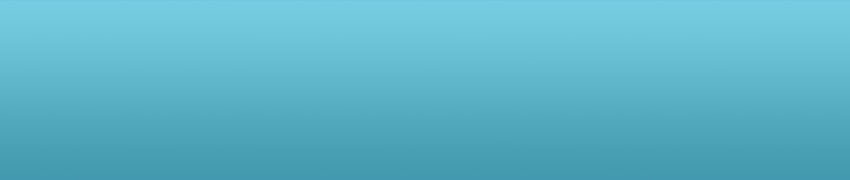3.Typy i FAZY instalacji systemu operacyjnego
Wyrozniamy systemy win 95,98,2000,2003,xp,2008,vista,7 wszystkie instaluje sie tak samo wyjatkiem dodatkowych opcji w sewerowych w linuxie instaluje sie tak samo tylko sa inne graficzne punkty
1. Najpierw, jeżeli będziemy naszego linuksa instalować z płyty, przestawiamy w Biosie tak aby jako pierwsze urządzenie botował się CDROM a później następne. Ma to wyglądać jakoś tak w zależności jaki macie bios np.: Wchodzimy do ADVANCED BIOS FEATURES i zmieniamy tam:
First Boot Device CDROM
albo w innych biosach może to tak wyglądać
Boot Sequence CDROM,C,A
2. Po pierwsze należy przygotować nasz dysk do zainstalowania linuksa znaczy się utworzyć partycje, moim zdaniem najlepszym programem aby to zrobić jest program o nazwie Partition Magic (wersję 5.0 będziecie mogli niedługo ściągnąć z naszego DOWNLOAD`u) za pomocą jego utwórz partycję, którą przeznaczysz na zainstalowanie linuksa (zależnie od twoich potrzeb i możliwości z miejscem na dysku, ale powinno wystarczyć od 500 MB i myślę, że nie więcej niż 1.5 GB).
3. Teraz wkładamy płytkę z linuksem i restartujemy komputer. W czasie uruchamiania komputera płyta włożona do stacji CDROM wystartuje i pokaże się nam ekran powitalny Linuksa. W tym momencie naciskamy Enter.
4. Pierwszym oknem jakie się nam pokaże jest okno z listą języków, za pomocą strzałek przewiń na język, którego będziesz używał podczas instalacji (niestety nie ma tam polskiego, ale nie przejmuj się, wszystko ci wytłumaczę). Po wybraniu języka naciśnij OK.
5. Następnie ukaże się okno z typem klawiatury. Wybierz typ i rodzaj klawiatury jaką posiadasz po czym naciśnij OK.
6. Teraz program będzie sprawdzał czy w komputerze jest urządzenie PC Card korzystające z PCMCIA. Jeżeli Linux wykryje kontroler PCMCIA, zapyta się ciebie czy jest potrzebna obsługa PCMCIA w czasie instalacji. Odpowiedz twierdząco tylko wtedy, gdy interfejs PCMCIA jest niezbędny do zainstalowania systemu, na przykład, gdy instalujesz Linuksa z czytnika CD-ROM podłączonego do karty PCMCIA w komputerze przenośnym. Jeśli na to pytanie odpowiesz twierdząco, to musisz włożyć dysk pomocniczy PCMCIA i nacisnąć Enter.
7. Następnie ukaże się okno dialogowe w którym wybierzemy położenie pakietów RedHat. W naszym wypadku będzie to Local CD-ROM. I naciskasz Enter.
8. W tym momencie program zainicjuje CD-ROM i wyświetli okno dialogowe: "czy chcesz zainstalować nowy system, czy uaktualnić". W naszym wypadku przyjmujemy, że instalujemy nową wersję.
9. Po wybraniu nowej instalacji system wyświetli nam okno dialogowe w którym wybieramy typ instalacji Workstation (stacja robocza), Server (serwer), Custom (niestandardowa). Opcje Workstation i Server upraszczają nam sposób instalacji partycjonując nam dysk we wstępnie ustalony sposób. A my chcąc mieć zainstalowane dwa systemy np.: (windows i linuks) musimy sami ustalić rozmiary partycji, wiec wybieramy pozycje Custom.
10. Po wybraniu tej pozycji i naciśnięciu OK zostaniemy zapytani, czy mamy w systemie urządzenia SCSI. Jeśli mamy, to naciskamy "yes", wtedy system wyświetli nam listę tych kart i tam odnajdujemy swoją i naciskamy OK. Jeśli natomiast nie mamy tych urządzeń to wiadomo co.
11. Teraz zacznie się trochę bardziej kłopotliwy etap instalacji Linuksa - partycjonowanie. Linuks używa do tego celu Disk Druid i fdisk - umożliwia on podzielenie dysku na partycje i zarazem określenie części systemu plików, które powinny się znaleźć na poszczególnych partycjach. My będziemy robić te partycje programem Disc Druid, ponieważ jest o wiele łatwiejszy w obsłudze.
Dobra. Zaczynamy. Jak już zakończyliśmy punkt 10, to po na ciśnięciu OK ukaże się nam okno dialogowe i tam naciskamy Disk Druid. Program ten gromadzi informacje o dyskach twardych w komputerze i wyświetla okno dialogowe z listą dysków i informacją o partycjach na jednym z nich. Teraz opisze wam pięć przycisków które tam są:
Add - umożliwia utworzenie nowej partycji
Edit - umożliwia zmianę atrybutów partycji zaznaczonej obecnie na liście Current Disk Partitions
Delete - służy do usunięcia partycji zaznaczonej obecnie na liście Current Disk Partitions
OK - to chyba wiadomo, że zatwierdza zmiany
Back - służy do opuszczenia Disk Druid
Więc tak. Usuń najpierw partycje dosową, którą przeznaczyłeś na instalacje linuksa, użyj do tego polecenia Delete. Po wykonaniu tej komendy naciśnij przycisk Add i wtedy w miejscu Mount Point stawiamy "/" taki oto znaczek, w miejscu Size określamy wielkość naszej partycji Linux Native (wielkość tą określamy tak oby nam zostało nie mniej niż 32MB, ale nie więcej niż 128MB. Najczęściej wielkość tą określa się jako ilość pamięci RAM w naszym komputerze). Po tym wszystkim naciskamy przycisk OK. Teraz ponownie naciskamy Add i tworzymy partycje która będzie się nazywać "Linux Swap", do jej utworzenia wykorzystujemy pozostałe wolne miejsce i naciskamy OK.
12. Jak już określisz wszystkie te partycje, program instalacyjny Red Hata wyświetli okno dialogowe wymieniające wszystkie partycje typu Linux Swap. Przyciskiem TAB zaznaczasz tą partycję, następnie przechodzisz TAB`ulatorem do przycisku OK i naciskasz Enter.
13. kiedy program zainicjuje partycje, ukaże się okno dialogowe wymieniające partycje, które należy sformatować przed użyciem linuksa. Jak to się wszystko ukaże to robisz jak w punkcie 11. Jeszcze zanim program sformatuje te partycje zapyta się jakie chcesz zainstalować składniki. Moim zdaniem pierwszym razem zainstaluj wszystko co akurat jest zaznaczone. Naciskasz OK.
14. Jak program zainstaluje już wszystkie składniki, przystępujemy do konfiguracji.
Teraz wypiszę kolejne etapy konfiguracji. Nie będę opisywał każdego z osobna, gdyż każdy ma inny sprzęt i będzie go musiał poszukać w otwierających mu się okienkach i po prostu naciskać przycisk OK. Tylko przy kilku powiem parę słów.
- konfigurowanie myszy
- konfigurowanie sieci
- ustawianie strefy czasowej
- konfigurowane drukarek
- ustawianie hasła root
- konfigurowanie uwierzytelniania haseł
- utworzenie własnej dyskietki startowej (możemy z niej startować system zamiast z LILO i jest ona potrzebna w razie jakiś problemów z naszym systemem)
- zainstalowanie lilo
- konfigurowanie systemu X Window